

Если качество печати не улучшилось после стандартной очистки печатающей головки, выполните глубокую очистку печатающей головки. Во время глубокой очистки печатающей головки потребляется больше чернил, чем при стандартной очистке печатающей головки, поэтому выполняйте глубокую очистку печатающей головки только при необходимости.
Убедитесь, что питание включено.
Выполните глубокую очистку печатающей головки.
(1) Нажмите кнопку Настройка (Setup).
Отобразится экран Меню настройки (Setup menu).
(2) С помощью кнопок  и
и  выберите пункт Обслуживание (Maintenance), затем нажмите кнопку OK.
выберите пункт Обслуживание (Maintenance), затем нажмите кнопку OK.
 ЖК-дисплей и панель управления
ЖК-дисплей и панель управления
(3) С помощью кнопок  и
и  выберите пункт Глубокая очистка (Deep cleaning), затем нажмите кнопку OK.
выберите пункт Глубокая очистка (Deep cleaning), затем нажмите кнопку OK.
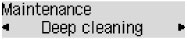
Устройство запускает глубокую очистку печатающей головки.
Не выполняйте другие операции до завершения глубокой очистки печатающей головки устройством. Очистка занимает примерно от 1 до 2 минут.
Проверка состояния печатающей головки.
Для оценки состояния печатающих головок напечатайте шаблон для проверки сопел.
 Печать образца для проверки сопел
Печать образца для проверки сопел
Если неполадка не устранена, отключите питание и повторите процедуру глубокой очистки печатающей головки через 24 часа. Не отсоединяйте шнур питания, отключая питание устройства.
Если неполадка по-прежнему не устранена, замените картридж FINE на новый.
Если после замены картриджа FINE неполадка не устранена, обратитесь в сервисный центр.
 Примечание Примечание
|
Наверх |